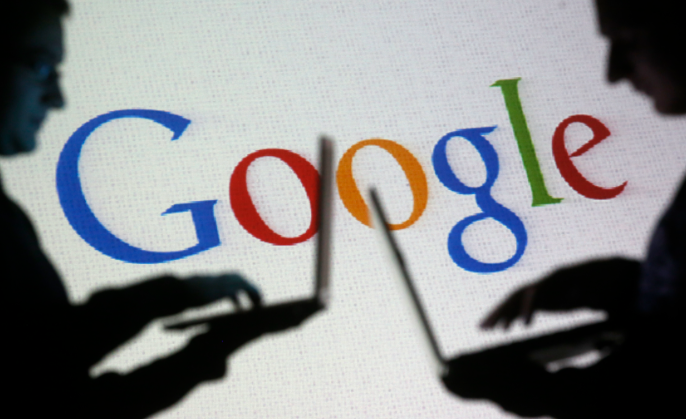教程详情

1. 数字签名验证:右键点击安装包文件(如`GoogleChromeSetup.exe`),选择“属性”,在弹出窗口中进入“数字签名”选项卡。确认签名方为“Google LLC”且状态显示“已验证”。若提示无签名或签名无效,需立即删除文件并重新从官网下载。
2. 哈希值校验:访问Google Chrome官网的下载页面(https://www.google.com/intl/zh-CN/chrome/),找到对应版本的SHA256或MD5校验码。打开命令提示符(CMD),输入`certutil -hashfile "路径\到\安装包.exe" SHA256`(或MD5),将输出结果与官网提供的校验码对比。若一致,则文件完整;若不一致,需重新下载。
3. 检查证书链:在“数字签名”选项卡中,点击“详细信息”按钮,查看证书链是否完整且可信。确保证书未被篡改或过期,且颁发机构为受信任的根证书机构。
4. 使用第三方工具辅助验证:可借助如`Sigcheck`等第三方工具,直接在命令行中运行并查看更详细的签名信息,包括时间戳、签名算法等,进一步确认文件的安全性。
通过以上步骤,您可以有效完成Google Chrome下载安装包文件校验与签名验证。如果问题仍然存在,建议检查是否有其他软件或系统设置影响了浏览器的正常功能。